Testovanie bezdrôtovej siete a nástroje
Testovanie bezdrôtovej siete skúma a analyzuje zariadenia, ktoré sa môžu pripojiť k iným sieťam. Tieto zariadenia vykonávajú rôzne úlohy a funkcie a sú testované, aby sa zabezpečila ich zhoda a regulácia. Na tento účel sa používajú rôzne nástroje; napríklad Aircrack-ng, Wifite, Wireshark, Wash atď. Ďalší termín používaný na testovanie potenciálu v zariadení alebo sieti je známy ako Network Reconnaissance. Na bezdrôtové testovanie sa na aktiváciu programu Network Reconnaissance používa niekoľko nástrojov.
V tomto článku sa bude diskutovať program Network Reconnaissance a nástroje použité na jeho aktiváciu.
Sieťový prieskum pre začiatočníkov
Ako môžete zacieliť na niečo, čo nevidíte? Na tento účel existuje nástroj na stopu známy ako Nmap. Ak vás susedia nepríjemne obťažujú pomocou WiFi, môžete pomocou tohto nástroja prehľadať celú svoju domácu sieť. Nmap vám môže ukázať každé pripojené zariadenie a poskytne všetky informácie o cieľovom zariadení. Používa sa tiež na skenovanie serverov alebo smerovačov. Nmap si môžete stiahnuť z ľubovoľného webu, napríklad nmap.org. Je k dispozícii pre populárne operačné systémy, ako sú Linux a Windows. Nmap je predinštalovaný pre Kali Linux, stačí ho spustiť a spustiť program. Musíte len otvoriť Nmap, zadať heslo k svojej trase a môžete ísť.
Nmap pre lokálne siete
Nmap je vynikajúci nástroj Network Reconnaissance, ktorý sa používa na skenovanie údajov pripojených k ľubovoľnému zariadeniu. Môžete skenovať všetky vyššie servery a systémy a skontrolovať slabiny siete a operačného systému. Pomocou Nmap môžete skontrolovať živé systémy, otvorené porty, vykonávať uchopenie bannerov, pripraviť proxy, zobraziť IP adresu a verziu OS a ďalšie podrobnosti o pripojenom zariadení. Ak chcete získať tieto informácie, zadajte nasledujúci príkaz:
$ sudo nmap -F 10.0.2.15/24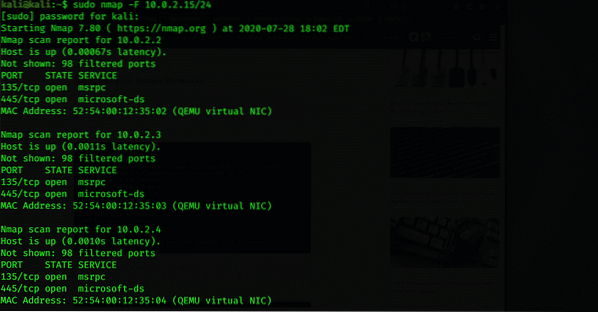
Nmap pre vzdialené siete
Nmap odosiela pakety TCP a UDP na vzdialeného hostiteľa a analyzuje takmer každú časť odpovede. Nmap tiež vykonáva testy, napríklad TCP. Stručne povedané, Nmap sa používa na určenie sieťového inventára a tiež na to, aký zraniteľný je hostiteľ. Nmap tiež poskytuje vzdialenú detekciu OS. Detekcia OS zisťuje, aký operačný systém beží na cieľovom počítači pomocou odtlačkov prstov zásobníka TCP / IP. Nasledujúci príkazový kód vám môže na tento účel pomôcť:
$ nmap -F linuxhint.com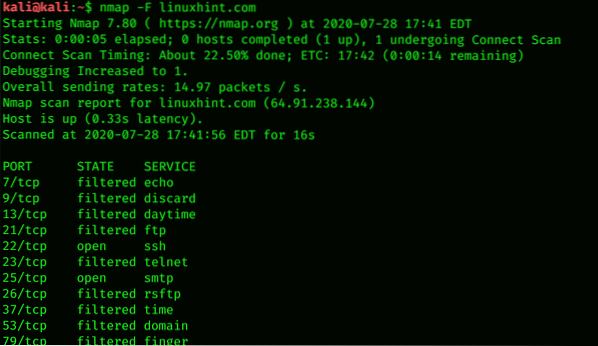
Nakonfigurujte Nmap na skenovanie jedného cieľa
Najlepšou možnosťou na sledovanie každého pohybu niekoho je skenovanie jeho zariadenia. Spustením Nmapu môžete získať podrobné informácie o IP adrese, verzii OS a všetkých webových stránkach pripojených k zariadeniu v sieti. Skenovanie Nmap je užitočné, aj keď skenujete jediný cieľ. To je možné vykonať skenovaním lokálneho servera spustením Nmap. Na skenovanie jedného cieľa možno použiť nasledujúci príkazový kód:
$ sudo nmap 10.0.2.15 -A
Vypočítajte podsieť a naskenujte rozsah a objavte zariadenia
Nmap dokáže zistiť všetky zariadenia, IP adresy a MAC adresy pripojené k serveru. Rozsah podsiete všetkých zariadení nájdete pomocou jednoduchého nástroja známeho ako IPcalc. Rozsah podsiete je rozsah adries IP, ktoré sú k dispozícii alebo sú pripojené k sieti. Ak chcete zobraziť zoznam všetkých zariadení v rozsahu podsiete, zadajte nasledujúci príkaz:
$ ipcalc 127.0.0.1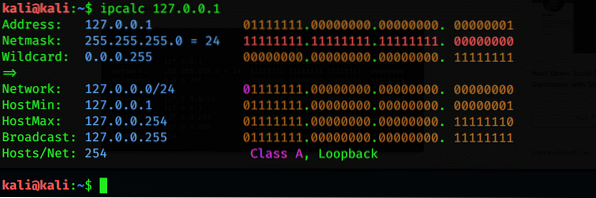
Vytvorte cieľový zoznam aktívnych hostiteľov
Po určení všetkých adries IP v danom rozsahu môžete získať ďalšie informácie pomocou atribútu -A s príkazom. Súbor obsahujúci zoznamy aktívneho hostiteľa môžete získať aj pomocou príkazu terminálu Nmap uvedeného nižšie:
$ nmap -p 80 -oG - 10.0.2.15 | awk '/ 80 \ / open / print 2 $„>> port80.TXT


Identifikujte operačný systém na objavených zariadeniach
Užitočné informácie o zariadení je jeho OS. Pomocou Nmap môžete identifikovať a zistiť operačný systém, ktorý zariadenie používa. Použite na to nasledujúci príkaz terminálového emulátora:
$ sudo nmap -O -iL port80.TXT
Pomocou Nmap môžete tiež získať informácie o aplikáciách a ich verziách pomocou nasledujúceho príkazu:
$ sudo nmap -sV 10.0.2.15 -D 10.0.2.15,10.0.2.16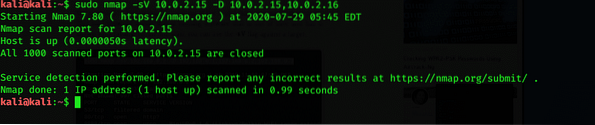
Pokročilé kontroly a zástupné riešenia
Nmap môže prestať fungovať kvôli problémom so smerovačom. V takom prípade sa môžu pri skenovaní údajov vyskytnúť ťažkosti. Tento problém môžete vyriešiť pridaním -Pn, ktorý môže smerovačom spadnúť a pípnuť. Ak nechcete, aby vás pri skenovaní detekovali iní ľudia, môžete pridať -D.
$ sudo nmap -sS 10.0.2.15 -D 10.0.2.14,10.0.2.15,10.0.2.16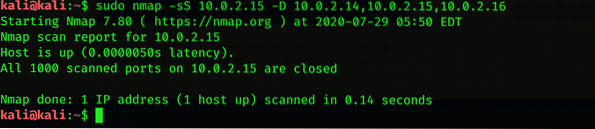
Záver
Ak chcete preskúmať zariadenia, ktoré sú pripojené k sieti, potom je Nmap pre vašu úlohu tou najlepšou voľbou. Nmap je de facto skenovací nástroj, ktorý skenuje živých hostiteľov, operačný systém a otvorené porty. Je to otvorený nástroj dostupný pre všetky platformy. Hlavným účelom Nmapu je tester penetrácie siete; inými slovami Network Reconnaissance. Dúfam, že koncepty diskutované v tomto článku stačia na to, aby ste získali základnú predstavu o Network Reconnaissance a nástrojoch používaných na vykonávanie tejto úlohy v systéme Kali Linux.
 Phenquestions
Phenquestions


